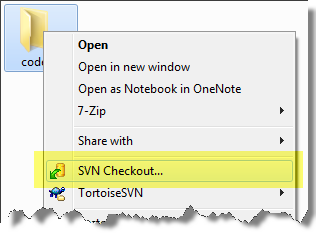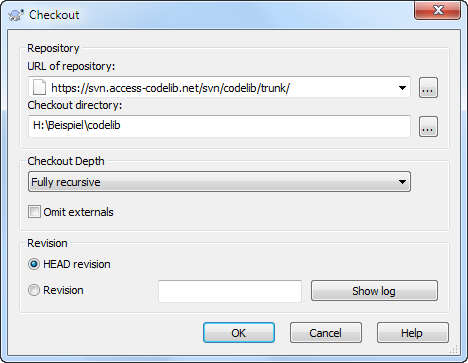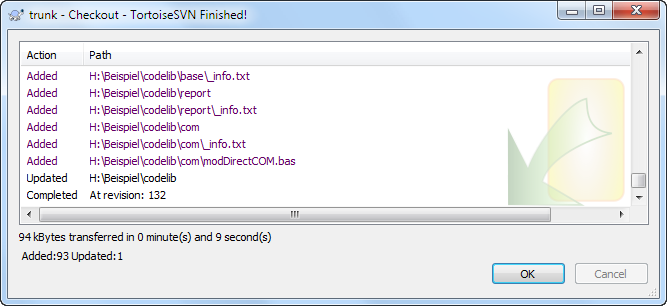Wiki der Access Code Library
Gemeinsam zu mehr Effizienz in der Anwendungserstellung
Hilfe:TortoiseSVN
Aus Access Code Library
(Unterschied zwischen Versionen)
K |
K (→Installation) |
||
| Zeile 5: | Zeile 5: | ||
=== Installation === | === Installation === | ||
TortoiseSVN wird über ein Windows-Installer-Paket installiert. Nach der Installation ist es vollständig in den Windows-Explorer integriert. | TortoiseSVN wird über ein Windows-Installer-Paket installiert. Nach der Installation ist es vollständig in den Windows-Explorer integriert. | ||
| - | |||
{| class="float-right" style="background-color:transparent;" | {| class="float-right" style="background-color:transparent;" | ||
| Zeile 18: | Zeile 17: | ||
| Einbindung in Explorer | | Einbindung in Explorer | ||
|} | |} | ||
| - | |||
== Verwendung mit der {{ACL}} == | == Verwendung mit der {{ACL}} == | ||
Version vom 20:43, 9. Dez. 2009
Inhaltsverzeichnis |
Allgemeines
URL: http://tortoisesvn.tigris.org/
Installation
TortoiseSVN wird über ein Windows-Installer-Paket installiert. Nach der Installation ist es vollständig in den Windows-Explorer integriert.
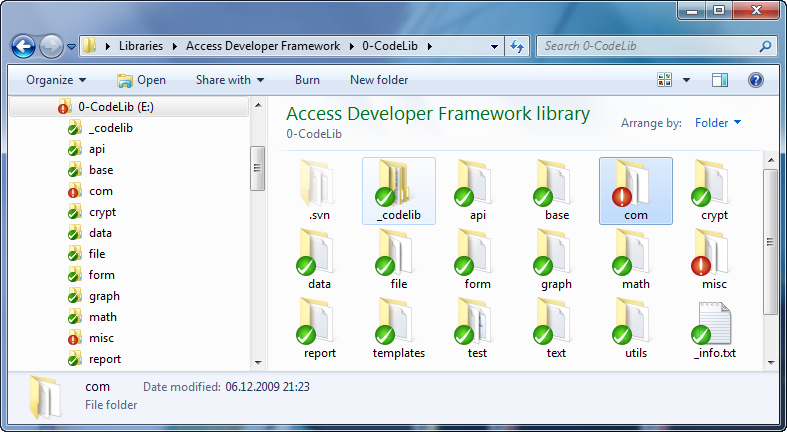
|
| Einbindung in Explorer |
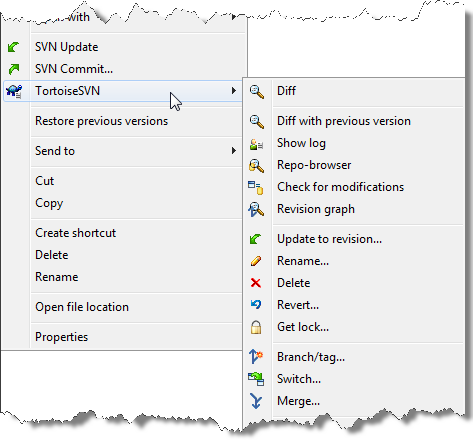
|
| Einbindung in Explorer |
Verwendung mit der Access Code Library
URL zum Subversion-Repository: https://svn.access-codelib/svn/codelib/
Erstmaliger Import der Dateien im Repository
- Verzeichnis für codelib erstellen
- Über das Kontextmenü SVN Checkout aufrufen
- Pfad zum Repository und den gewünschten Zweig eintragen.
- Nach dem Klicken auf OK importiert TortoiseSVN die Dateien aus dem Repository in das angebene Verzeichnis